Les traductions sont fournies par des outils de traduction automatique. En cas de conflit entre le contenu d'une traduction et celui de la version originale en anglais, la version anglaise prévaudra.
Vous pouvez utiliser le modeleur de données pour importer et modifier des modèles de données existants créés à l'aide de NoSQL Workbench. Le modeleur de données inclut également quelques exemples de modèles de données pour vous aider à démarrer avec la modélisation des données. Les modèles de données que vous pouvez modifier avec NoSQL Workbench peuvent être des modèles de données importés depuis un fichier, les exemples de modèles de données fournis ou des modèles de données que vous avez créés précédemment.
-
Pour modifier un espace clavier, choisissez le symbole d'édition sous Keyspace.
Au cours de cette étape, vous pouvez modifier les propriétés et paramètres suivants.
-
Nom du keyspace — Entrez le nom du nouvel espace keyspace.
-
Stratégie de réplication : choisissez la stratégie de réplication pour le keyspace. Amazon Keyspaces utilise le SingleRegionStrategypour répliquer les données trois fois automatiquement dans plusieurs AWS zones de disponibilité. Si vous envisagez de valider le modèle de données dans un cluster Apache Cassandra, vous pouvez choisir SimpleStrategyou NetworkTopologyStrategy.
-
Tags Keyspaces : les balises de ressources sont facultatives et vous permettent de classer vos ressources de différentes manières, par exemple en fonction de leur objectif, de leur propriétaire, de leur environnement ou d'autres critères. Pour en savoir plus sur les balises pour les ressources Amazon Keyspaces, consultez. Utilisation de balises et d'étiquettes pour les ressources Amazon Keyspaces
-
-
Choisissez Enregistrer les modifications pour mettre à jour l'espace-clavier.
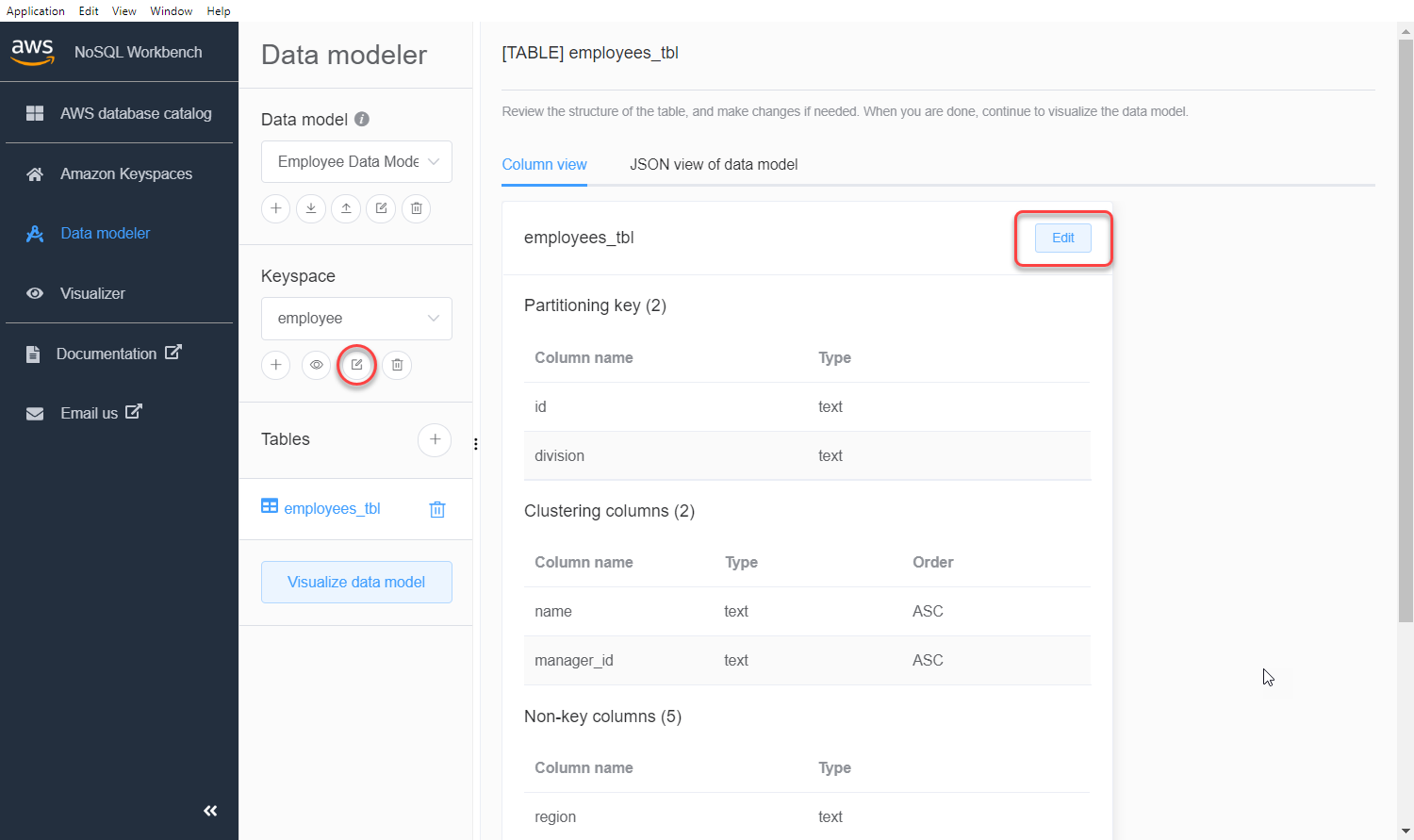
-
Pour modifier une table, choisissez Modifier à côté du nom de la table. Au cours de cette étape, vous pouvez mettre à jour les propriétés et paramètres suivants.
-
Nom de la table : nom de la nouvelle table.
-
Colonnes — Ajoutez un nom de colonne et choisissez le type de données. Répétez ces étapes pour chaque colonne de votre schéma.
-
Clé de partition — Choisissez des colonnes pour la clé de partition.
-
Colonnes de regroupement — Choisissez les colonnes de regroupement (facultatif).
-
Mode capacité : choisissez le mode de capacité de lecture/écriture pour la table. Vous pouvez choisir une capacité provisionnée ou à la demande. Pour en savoir plus sur les modes de capacité, voirConfigurer les modes de capacité de lecture/écriture dans Amazon Keyspaces.
-
Balises de tableau : les balises de ressources sont facultatives et vous permettent de classer vos ressources de différentes manières, par exemple par objectif, propriétaire, environnement ou selon d'autres critères. Pour en savoir plus sur les balises pour les ressources Amazon Keyspaces, consultez. Utilisation de balises et d'étiquettes pour les ressources Amazon Keyspaces
-
-
Choisissez Enregistrer les modifications pour mettre à jour le tableau.
-
Continuez jusqu'à Visualisation de modèles de données avec NoSQL Workbench pour visualiser le modèle de données que vous avez mis à jour.